エックスサーバーでホームページを作ろう
-
このページでは、バリュードメインで取得したドメインをエックスサーバーのレンタルサーバーで運営する(ホームページを作成する)方法について解説します。
エックスサーバー内でもドメインを取得できますが、年間の費用が少し高いため、ドメインの取得はバリュードメインをオススメしています。
ドメインとサーバーを統一したい方は、エックスサーバー内でのドメイン取得をして下さい。
この辺りは、好みになりますので深く考える必要はありません。
まず、バリュードメインでドメインを取得するまでは簡単にできると思います。
次に以下の画面より「NS(ネームサーバー)の設定」と「DNS設定」を行います。
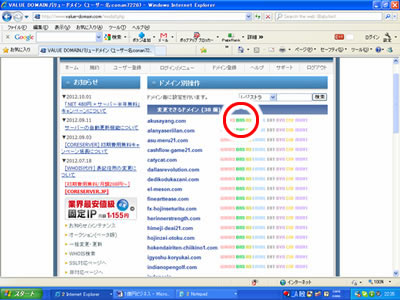
NS(ネームサーバー)の部分は、今回はエックスサーバーのレンタルサーバーで設定運営しますので以下のようにエックスサーバーのネームサーバーに変更します。
ネームサーバー1のところは、「ns1.xserver.jp」、ネームサーバー2のところは、「ns2.xserver.jp」という感じでネームサーバー5まで入力して保存をクリックします。
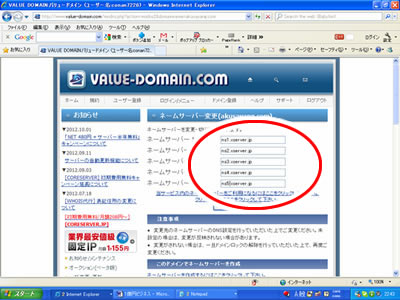
次にDNS設定ですが、今回は、エックスサーバーでの設定運営になりますので以下のように空欄の状態にして「保存をする」をクリックして下さい。
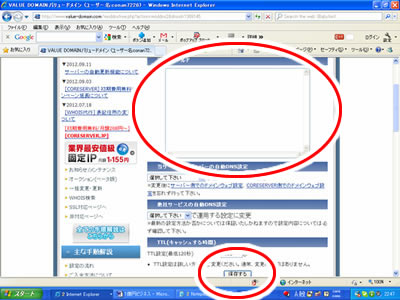
バリュードメインの方の設定は以上になりますが、引き続き、エックスサーバーのサーバー契約を行いFFFTPソフトの設定を行ってみましょう。
エックスサーバーのURLは以下の通りです。
http://www.xserver.ne.jp/
レンタルサーバーの申し込みは、トップページ画面の「お申し込み」ボタンをクリックして、そのまま流れに沿って進めていけばOKですので簡単です。
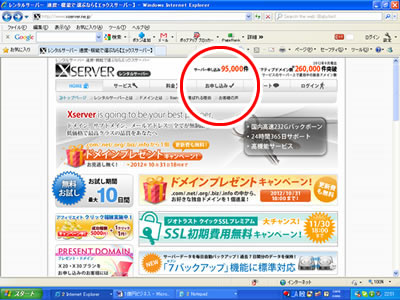
申し込みが完了すれば、会員IDとパスワードを入力してログインしましょう。
管理画面にログインすると以下のサーバーパネルのところをログインします。
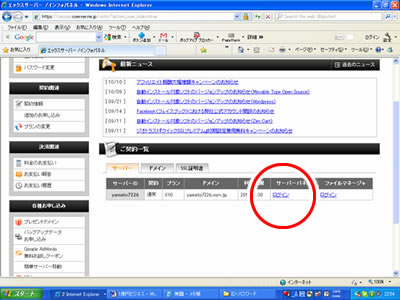
ログインすると以下の画面が表示されますので、右上の「ドメイン設定」をクリックして下さい。
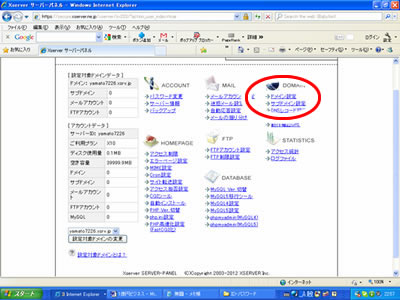
すると、以下のような画面が表示されますのでエックスサーバーで運用したいドメインを入力して「ドメインの追加(確認)」をクリックすれば完了です。
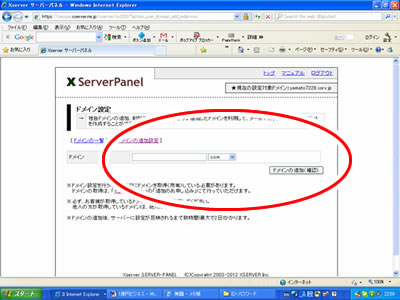
ドメインが複数ある場合は、この作業の繰り返しになります。
次にFFFTPソフトの設定に進みましょう。
FFFTP情報は、先ほどのサーバーパネルのところの「FTPアカウント設定」をクリックすると、以下のようにFFFTP情報が表示されますのでメモ帳などにコピーして下さい。
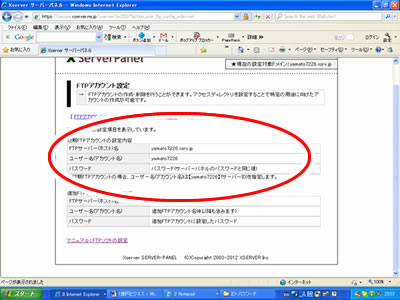
その後、同じようにFFFTPソフトのアイコンをダブルクリックしてホストの設定を行えばOKです。
ホストの設定名 任意の英数字(「web1など」) ホスト名(アドレス) yamato.xsrv.jp(これは私の場合です。) ユーザー名 yamato(これは私の場合です。) パスワード *****(エックスサーバーから送られてきたパスワードです。)
以上で完了になりますので、その後、FFFTPソフトの「接続」をクリックすれば、ホームページのアップロード作業ができるようになります。

